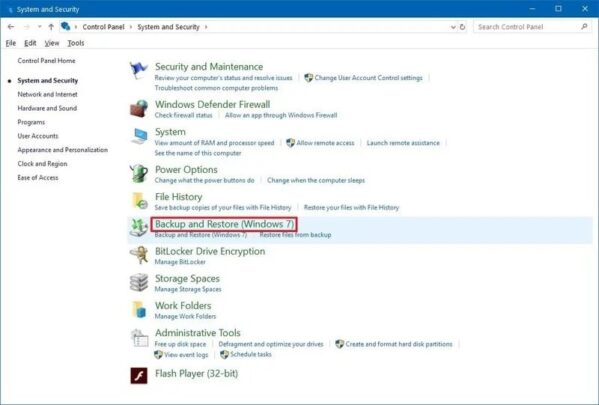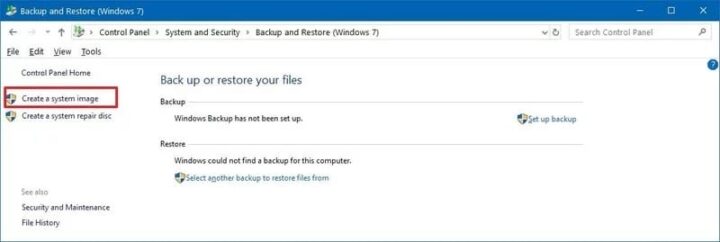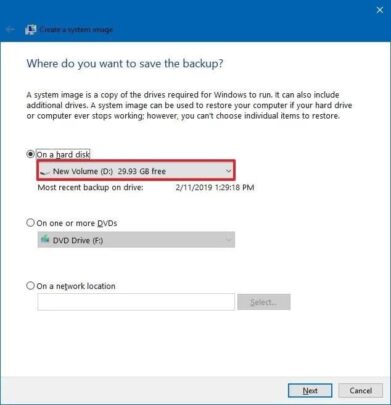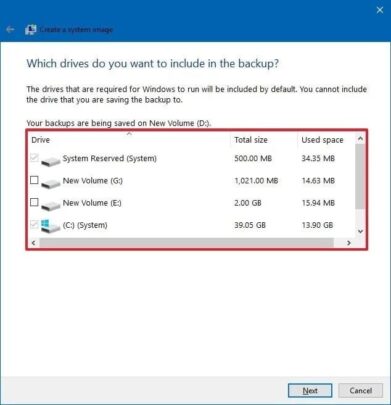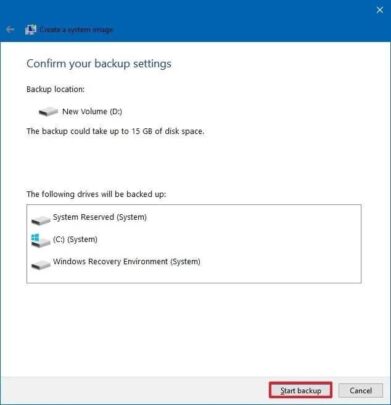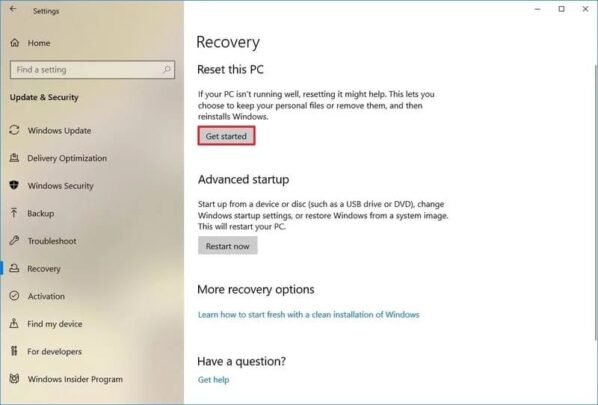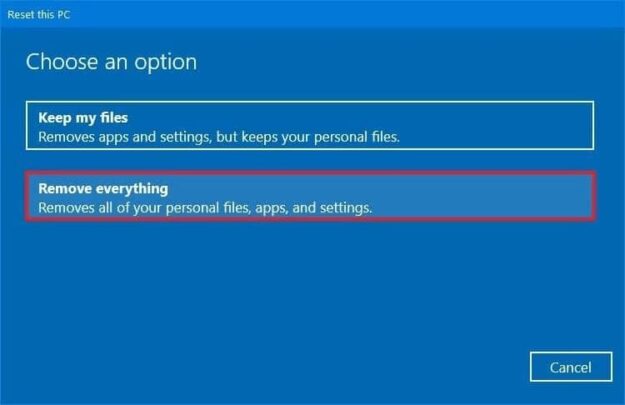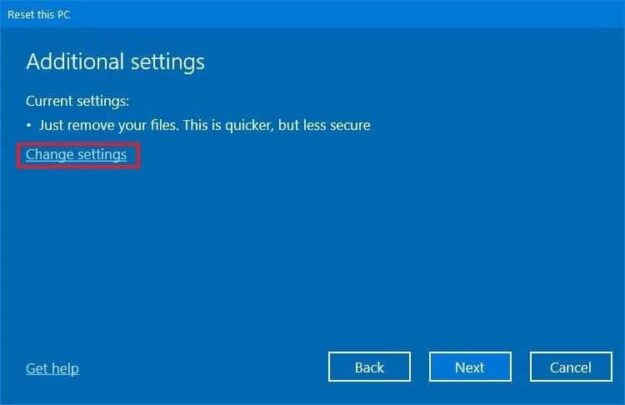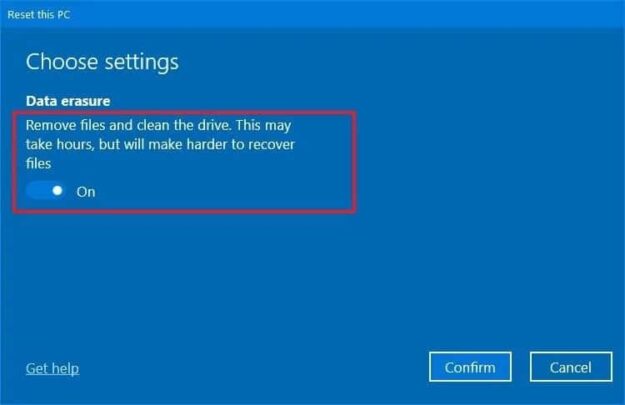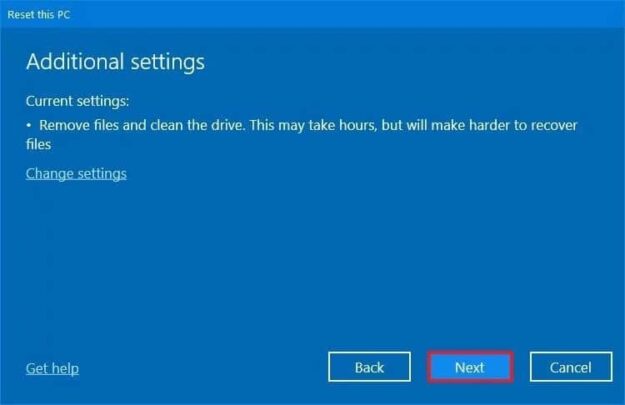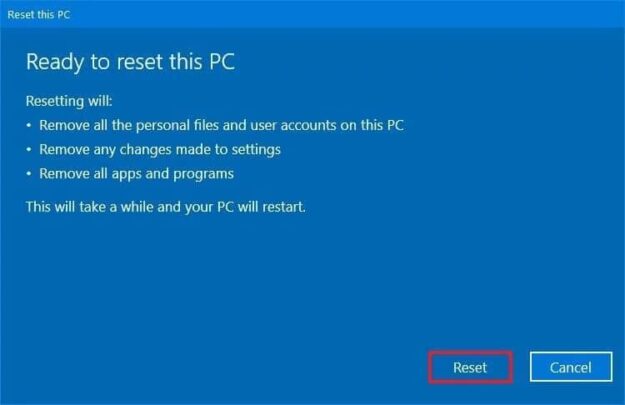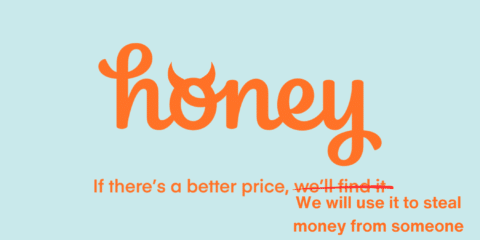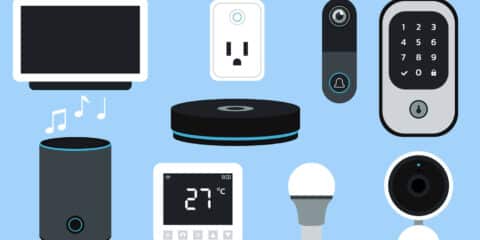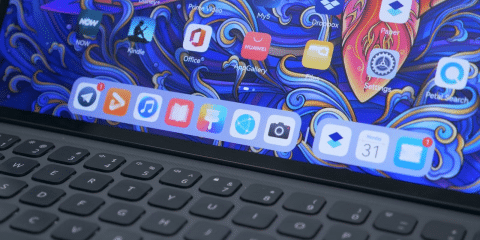عملية بيع جهاز الكمبيوتر القديم يمكن ان تكون من اكثر العمليات تعقيداً لدى بعض الناس. لأنها عدة عمليات متنوعة و متتابعة. الملفات القديمة التي تريد الإحتفاظ بها. التخلص من كل الملفات على الجهاز. تثبيت الجهاز الجديد. و العديد من العمليات المتتابعة المتتالية التي تأخذ وقتاً طويلاً. في هذا الموضوع سنتحرك معك حول الخطوات التي تحتاجها لتستطيع تبديل جهازك القديم بجهاز جديد. بدون ان تخاف من ان يحصل احد على الملفات الخاصة بك. او من دون ان تفقد بيانات اخرى
كيف تستعد لـ عملية بيع جهازك القديم
- عمل نسخة احتياطية من ملفاتك القديمة
- حذف كل شئ من الجهاز
- بيع الجهاز
عمل نسخة احتياطية من الملفات القديمة
هناك حالة واحدة لن تجعلك تفكر في هذه الخطوة. انك لن تبيع قرص التخزين الخاص بك. بالتالي لن تحتاج الى هذه الخطوة. لكن بفرض انك ستبيع قرص التخزين الخاص بك فهذه الخطوة ضرورية. هناك طرق عدة لعمل نسخة احتياطية. فأنت في هذه الحالة تريد عمل نسخة احتياطية لملفاتك الخاصة. و عمل نسخة احتياطية لنظام التشغيل و التطبيقات التي قمت بتثبيتها على نظامك. فما الحل؟. هناك حلول عدة منهم استنساخ اقراص التخزين. او نقل البيانات بطرق اخرى. لحسن الحظ فإن Microsoft توفر طريقة لعمل نسخة احتياطية من النظام الخاص بك. بتطبيقاتك المثبتة. سنشرح هذه الطريقة. لكن قبل شرحها فقد شرحنا في موضوعين سابقين كيفية عمل نسخة احتياطية من ملفاتك. و كيفية استنساخ اقراص التخزين
بإستعمال طريقة Microsoft
1- افتح Control Panel
2- اختر System and security
3- اختر Backup and restore (Windows 7)
4- من الجانب الأيسر اختر Create System image
5- تحت اختيار where do you want to save the backup اختر On a hard disk
6- في قائمة On a hard Disk اختر مكان الحفظ
7- اختر الأقراص التي تريد تضمينها في التخزين الإحتياطي
8- اضغط Next
9- اضغط Start Backup
10 انتظر حتى ينتهي
ملحوظة
في هذه الطريقة انصحك بجعل النسخ الإحتياطي للنظام و تطبيقاته فقط. ان كانت لديك مساحة Backup صغيرة لا تكفي للنظام بمعنى اصح. لكن ان كانت المساحة المتوفرة لك كبيرة بشكل جيد فلا مشكلة يمكنك تخزين الجهاز كله ضمن التخزين الإحتياطي. لكن في حالة ان المساحة لا تكفي يمكنك شراء قرص تخزين خارجي تحتفظ عليه بملفاتك المهمة. لدينا موضوع سابق عن افضل اقراص التخزين الخارجية من SSD و HDD لعام 2018 يمكنك قرائته
حذف كل شئ من الجهاز
هذه الخطوة مهمة طالما انك ستتخلص من قرص التخزين القديم الخاص بك. لأنك لا تريد ان يحصل احد على اي شئ من بياناتك القديمة. لذلك فإنك تريد القيام بعملية حذف مباشرة لكل شئ على الجهاز. و التأكد بأنه لن يتمكن احد من استعادة اي شئ مفقود من على الجهاز. لذلك فإنه يمكنك اتباع هذا الشرح لتعرف كيفية تتخلص من كل الملفات المخزنة على جهاز الكمبيوتر الخاص بك. و جعل استعادة البيانات امراً صعباً جداً. كما كنا قد شرحنا في موضوع سابق ايضاً
الخطوات
1- افتح تطبيق Settings
2- اختر Update & Security
3- اختر Recovery
4- في خيار Reset this PC اضغط على زر Get Started
5- اختر Remove everything
6- اختر Change settings
7- فعل الإختيار Data erasure
ملحوظة اذا كانت لديك عدة اقراص موصلة سيظهر اختيار Data Drives لمسح كل ما هو موجود على كل اقراص التخزين الخاصة بك. اذا ظهر هذا الإختيار و هناك قرص تخزين خارجي موصل بجهازك فقم بفصله حتى لا يتم مسح كل ما عليه ايضاً
8- اضغط Confirm
9- اضغط Next
10- اضغط على زر Reset
ملحوظة بعد هذه الخطوات انت لا تحتاج لأن تقوم بتثبيت النظام من البداية. لن تحتاج الى استعمال الجهاز اصلاً. المستخدم الجديد يمكنه فتح الجهاز و انهاء عملية تثبيت النظام من جديد بنفسه. لا دخل لك بعد ذلك. هذه العملية ستأخذ وقتاً طويلاً تقريباً. لأنها ستقوم بمسح كل ما هو موجود على الجهاز. و من ثم حذف كل ما يخص النظام. و تثبيت النظام من جديد. فهي ستأخذ بعض ساعات. لكن مع هذا الوقت الطويل فإنها تستحق الإنتظار. لأنها تجعل الأمر مستحيل تقريباً على اي احد ان يسترجع ما كان مخزناً على الجهاز
عملية بيع الجهاز القديم
آخر الخطوات التي ستمر بها. و آخر العمليات المتبقية. هي بيع الجهاز الخاص بك. المشكلة هنا انك تريد ان تبحث عن شخص ما. او مركز ما. ليشتري جهازك القديم. ففي مصر ننصحك بمحاولة البحث عن محلات تختص بالأجهزة ليقيم جهازك الخاص. و يعطيك سعر يمكن ان يناسبك. او ان تجرب بيعه عن طريق الإنترنت سواء بموقع مثل OLX. او ان تبيعه عن طريق وسائل التواصل الإجتماعي مثل Facebook مثلاً. ستحتاج بعض الوقت حتى تجد الشاري المناسب. فجرب ذلك